Практична робота №3. Додавання тривимірних примітивів. Переміщення, масштабування, групування, вирівнювання, обертання, копіювання, клонування та екструдування об’єк
Клас 9 Дата ___________
Урок 13
Тема. Практична робота №3. Додавання тривимірних примітивів. Переміщення, масштабування, групування, вирівнювання, обертання, копіювання, клонування та екструдування об’єктів.
Мета:
навчальна: навчитися працювати з примітивами;
розвивальна: установити зв'язки між засвоєними та новими знаннями;
виховна: виховувати інтерес до вивчення дисципліни, мотивації необхідності знань і вмінь з неї в повсякденному житті і під час виконання професійних обов’язків.
Тип уроку: формування навичок і вмінь.
Обладнання та наочність: дошка, комп’ютери з підключенням до мережі Інтернет, навчальна презентація.
Програмне забезпечення: Blender.
Хід уроку
І. Організаційний етап
- привітання
- перевірка присутніх
- перевірка готовності учнів до уроку
ІІ. Актуалізація опорних знань
Фронтальне обговорення понять: додавання, переміщення, масштабування, групування, вирівнювання, обертання, копіювання, клонування та екструдування об’єктів.
ІІІ. Формулювання теми, мети й завдань уроку; мотивація навчальної діяльності
IV. Засвоєння нових знань, формування вмінь
Практичне завдання.
Робота за комп’ютером
- Повторення правил безпечної поведінки за комп’ютером.
- Інструктаж учителя.
- Практична робота
Відкрити Blender.

Зберегти проєкт у своїй папці з назвою “Практична3”.
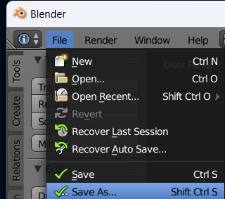
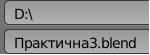
![]()
Примітка: якщо немає своєї папки, то створити на диску D (якщо працюєте за комп’ютером) або на диску С (якщо працюєте за ноутбуком) папку з назвою “9 клас 2023-2024”, а в ній папку, підписану вашим прізвищем, ім’ям та класом (приклад: “Іваненко Іван 9-В”)
Видадити куб, натиснувши Delete на клавіатурі та в меню.
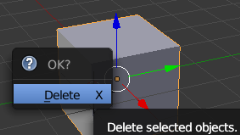
Завдання 2 (4 бали)
Додати сфери за допомогою вкладки Create або Shift+A за зразком:
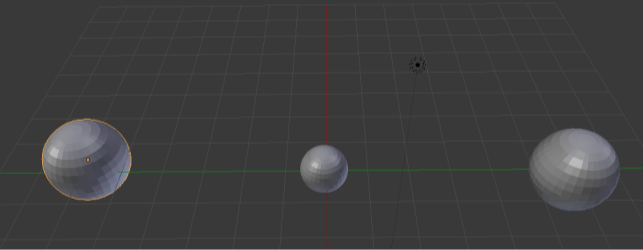
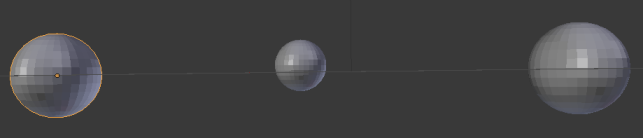
Підказка:
Вставлення об’єкта:
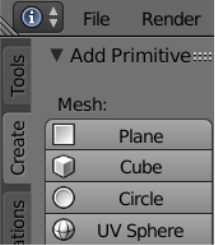 або
або 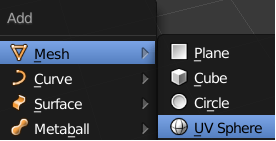
Перенесення: переносимо об’єкти правою кнопкою миші. Коли знайшли правильне розташування, натискаємо лівою.
Перенесення по осі: натискаємо на об’єкт правою кнопкою миші, починаємо рух мишею, натискаємо колесо і переміщуємо по потрібній осі.
Масштабування: натиснути Tools – Scale і за допомогою прокручування колеса миші змінювати розмір об’єкта.
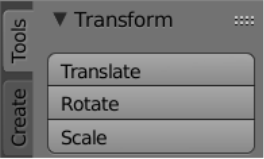
Копіювання: виділити об’єкт, Shift+D, перенести новий на правильне місце.
Подивитися сцену з різних сторін: натискаємо колесо і рухаємо мишею.
Масштабування сцени: колесо миші.
Відміна останньої дії: Ctrl+Z.
Завдання 3 (2 бали)
Згрупувати сфери.
Підказка:
Виділення декількох об’єктів: затискаємо Shift і клацаємо правою кнопкою миші на об’єкти.
Групування: Ctrl+Shift+P.
Розрупування: Alt+P і в меню натискаємо Clear.
Завдання 4 (4 бали)
Намалювати кущ:
- Додаємо площину:
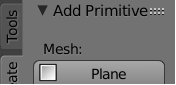
- Натискаємо Tab для переходу в режим редагування, за допомогою Shift виділяємо 3 точки, видаємо за допомогою Delete, у меню вибираємо Vertices.
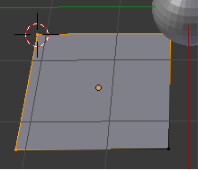
- Виділяємо точку, що залишилася. Натискаємо цифру 1 на клавіатурі та клавішу E. Тягнемо. Будуємо гілку. Коли побудували декілька відрізків і потрібно зробити гілку з іншої точки, натискаємо Esc, вибираємо наступну точку мишею, натискаємо E і так само будуємо.
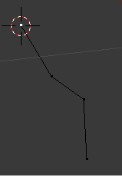

- Коли побудували повністю, натискаємо Tab. Переміщуємо кущ між сферами.
-
Копіюємо (Shift+D), вставляэмо між іншими двома сферами:

- Збільшуємо (Tools – Scale):

- Вправи для очей.
V. Підбиття підсумків уроку
|
VІ. Домашнє завдання
Опрацювати конспект уроку, повтор. копіювання та клонування об`єктів.
1


про публікацію авторської розробки
Додати розробку
